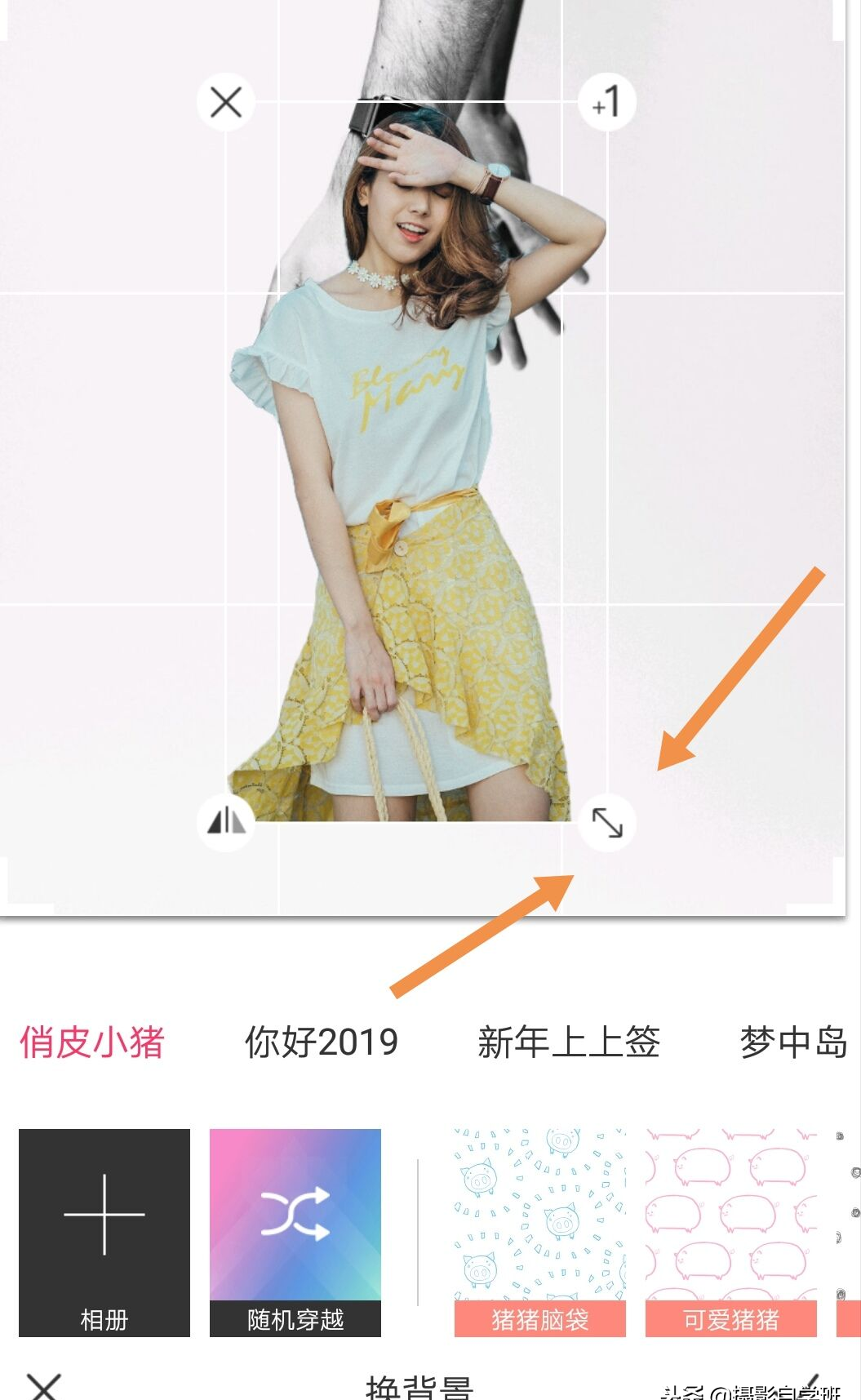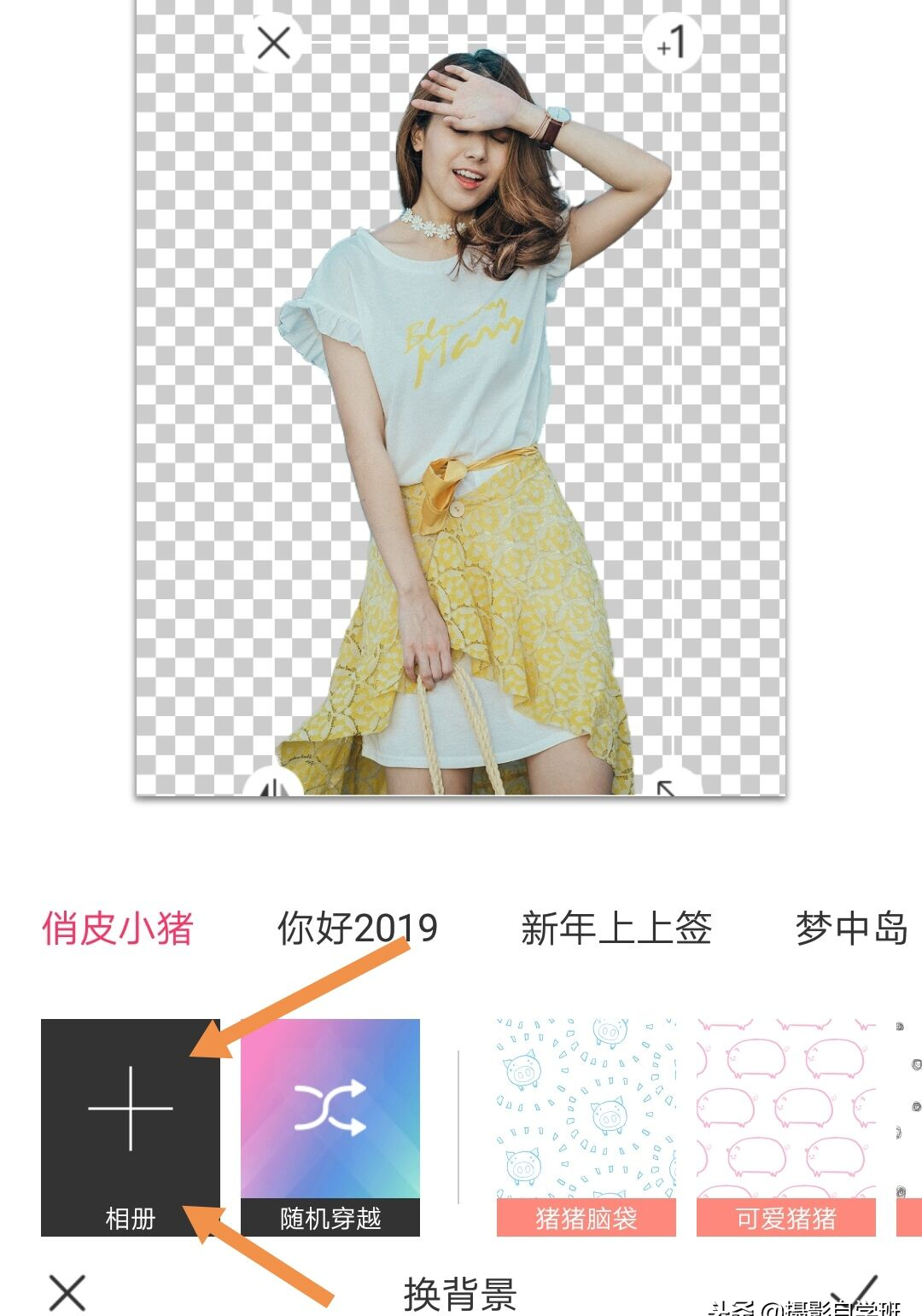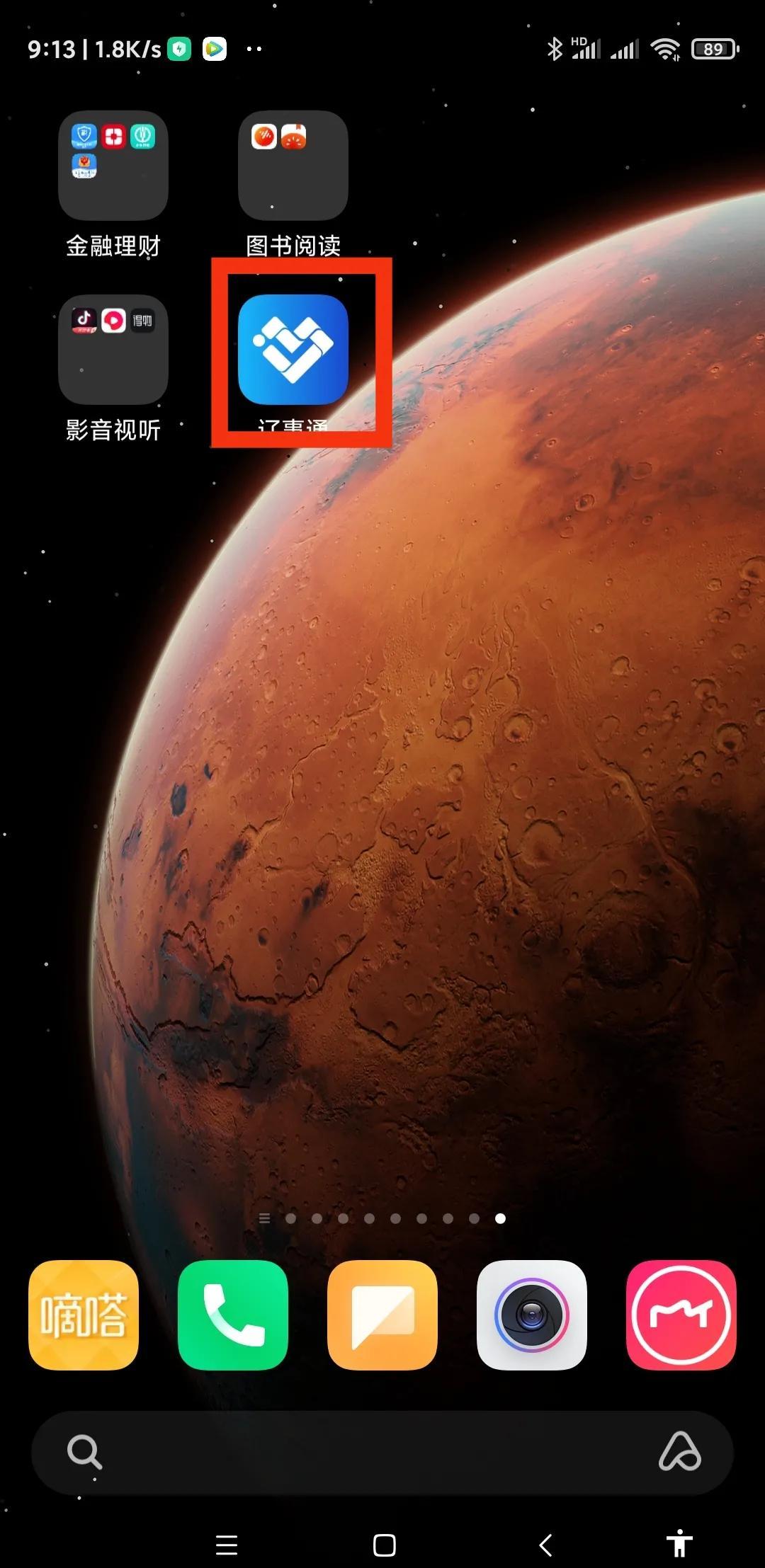用软件,将两张照片,合成一张,用手机就可以搞定。在手机上,也是有很多个软件,可以制作。我先为朋友们展示效果图,后面为大家介绍操作步骤。合成之后的图一:

合成之后的图二:

合成之后的图三:

原图:

用手机修图软件,讲两张照片,合成一张,操作步骤:
1、我们今天用手机修图软件马卡龙玩图。
2、打开马卡龙玩图,
点击页面下方中间的圆,找到要合成的两张图中,人像图片。
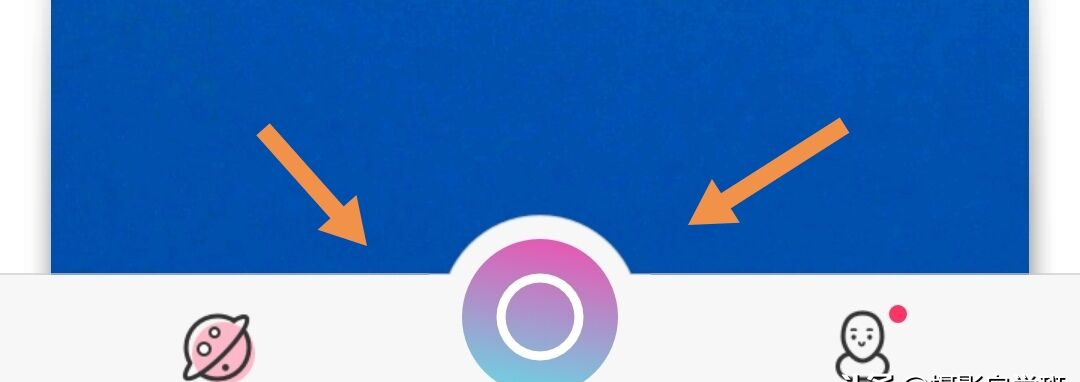
3、打开照片后,在有【明显人像】的图中,软件自动把照片分成人物和背景,点击人物。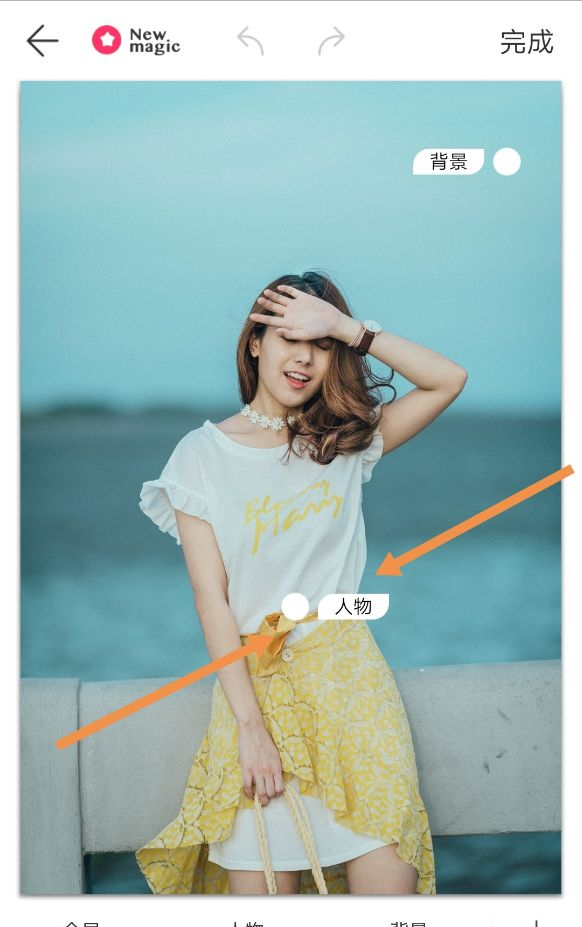
4、对边缘,精细调节:点击照片下方,一排小方图中的“边缘修改”。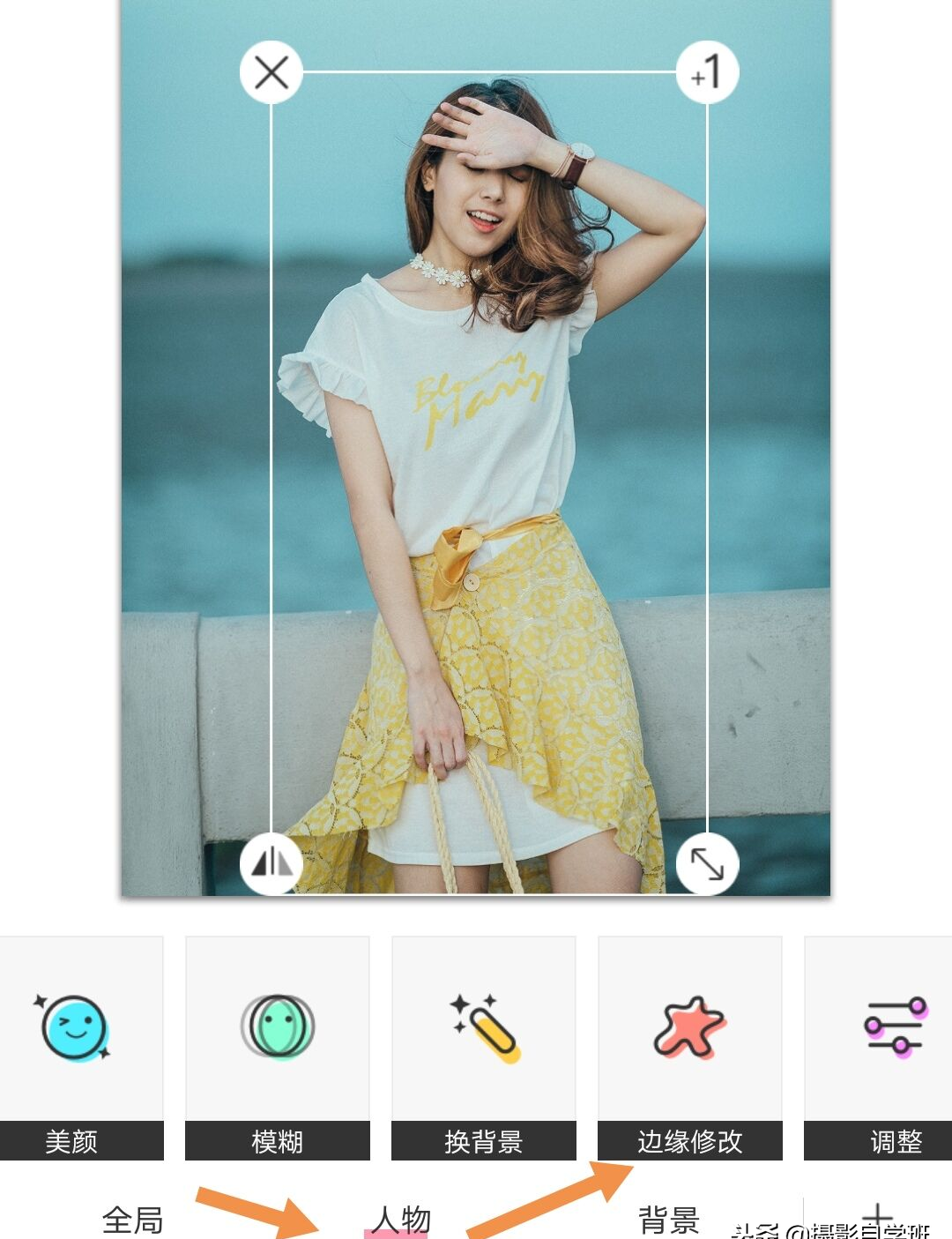
5、选择画笔,对没有选择地方,涂抹,就会选中了。点击橡皮,就可以把多选的地方,擦除了。在涂抹界面,左上角或者右上角,有个局部放大的圆,可以帮助我们精细调节局部。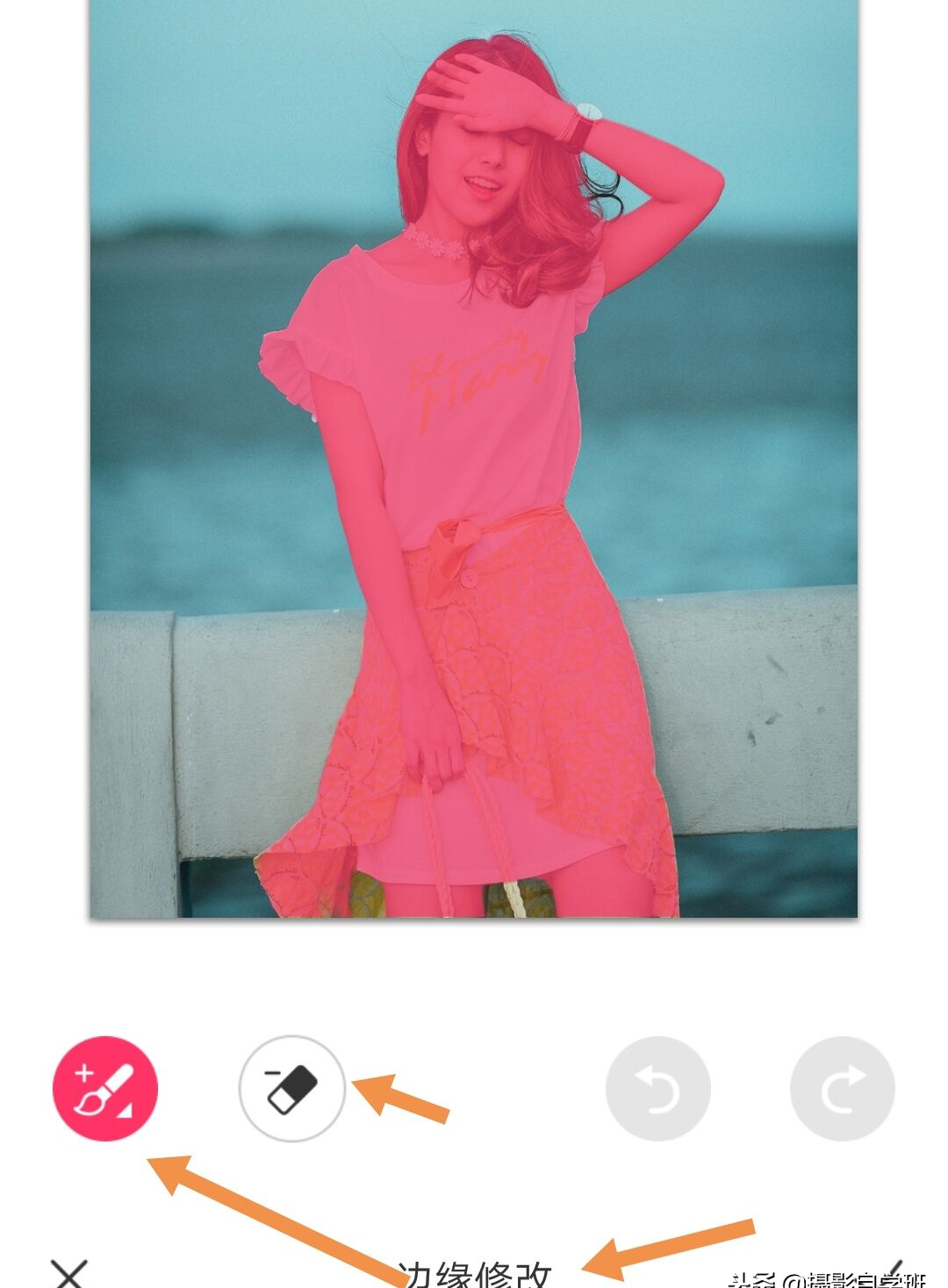
6、调整好边缘之后,再点击换背景,进入到换背景界面,点击大图下方,左侧黑色的“相册”,就可以把背景换成手机中任意的照片了。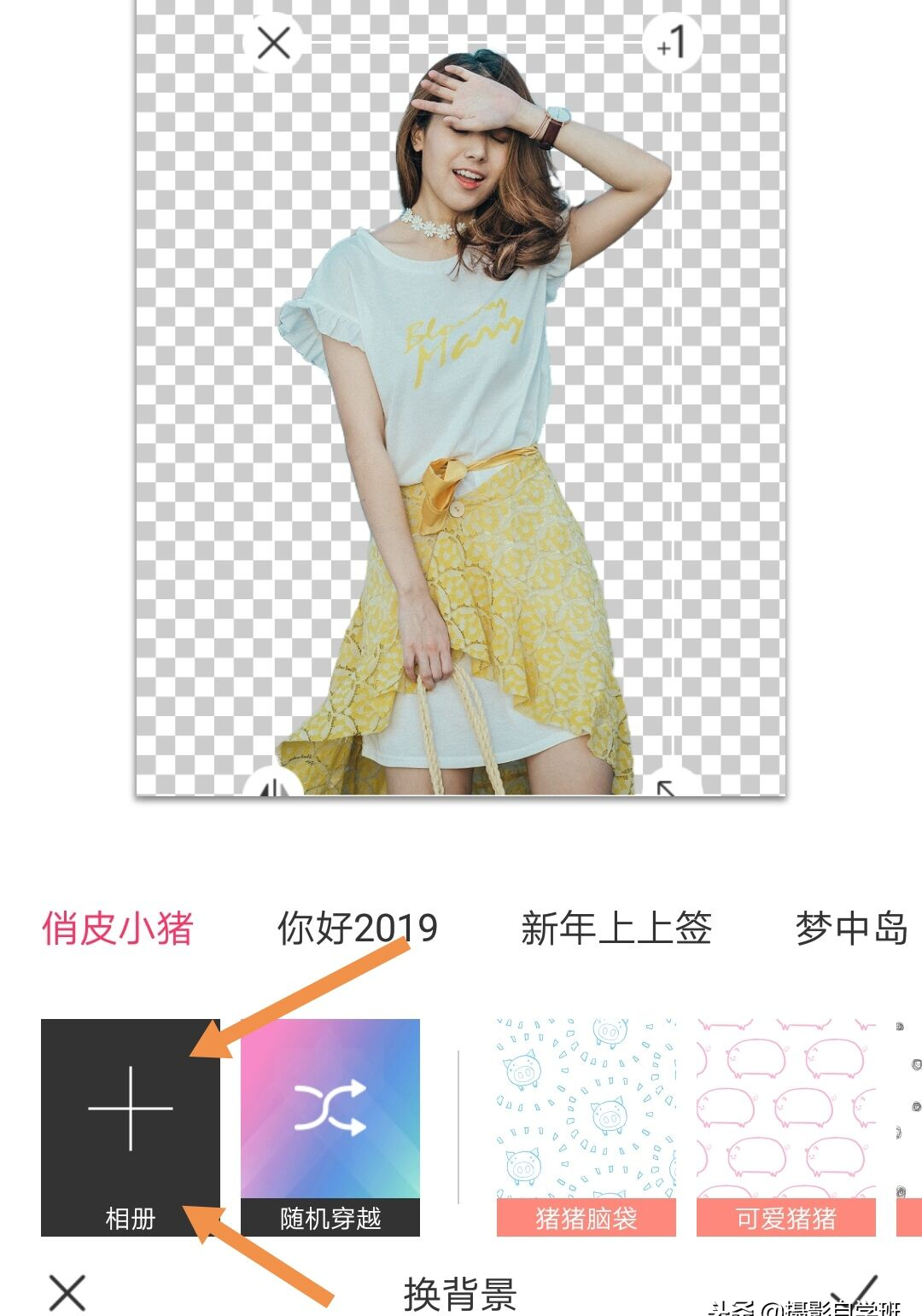
7、在人像的右下角,有一个双向的箭头,拽动箭头,可以改变人像的大小。单个手指,按住图片,可以移动图片位置。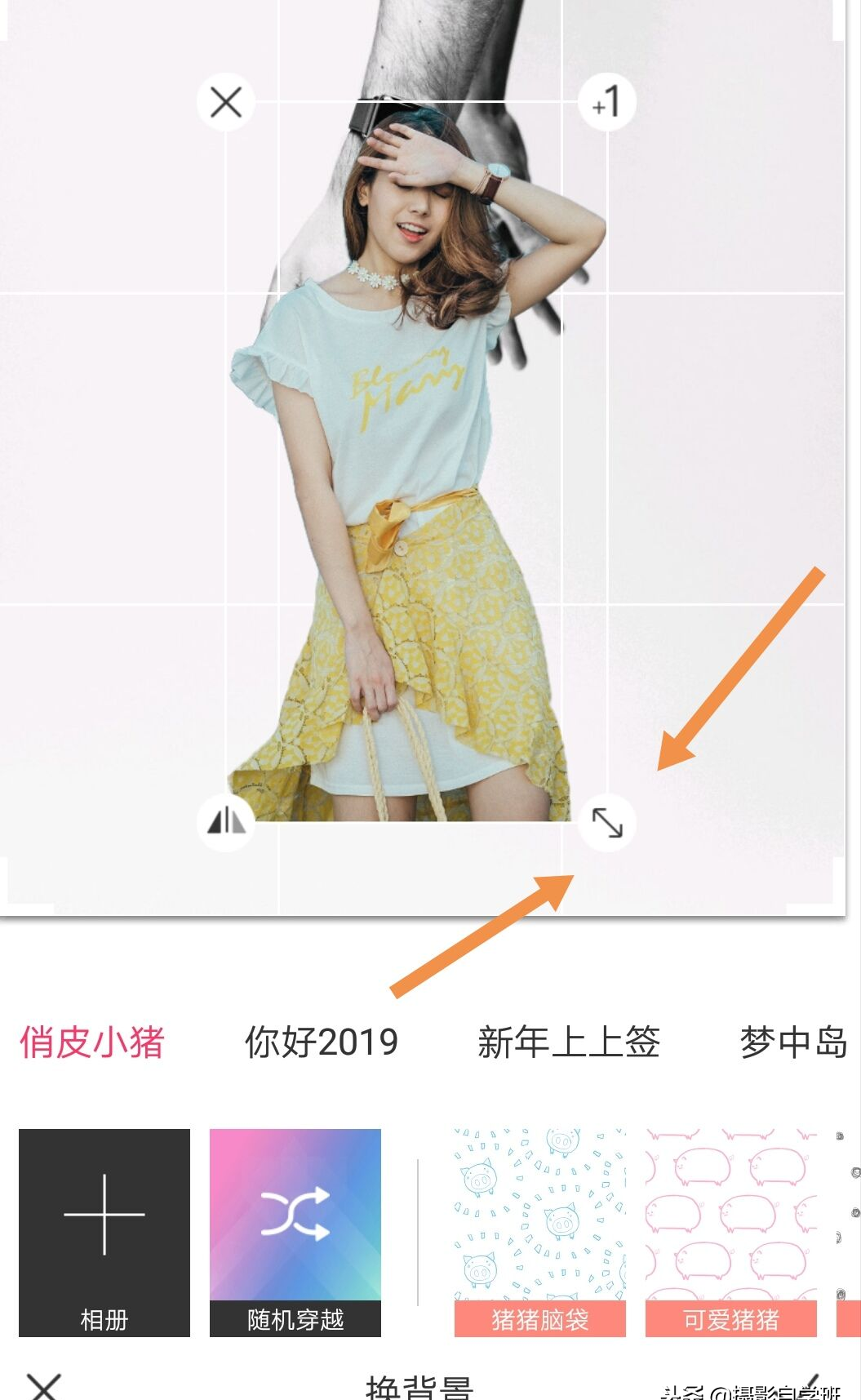

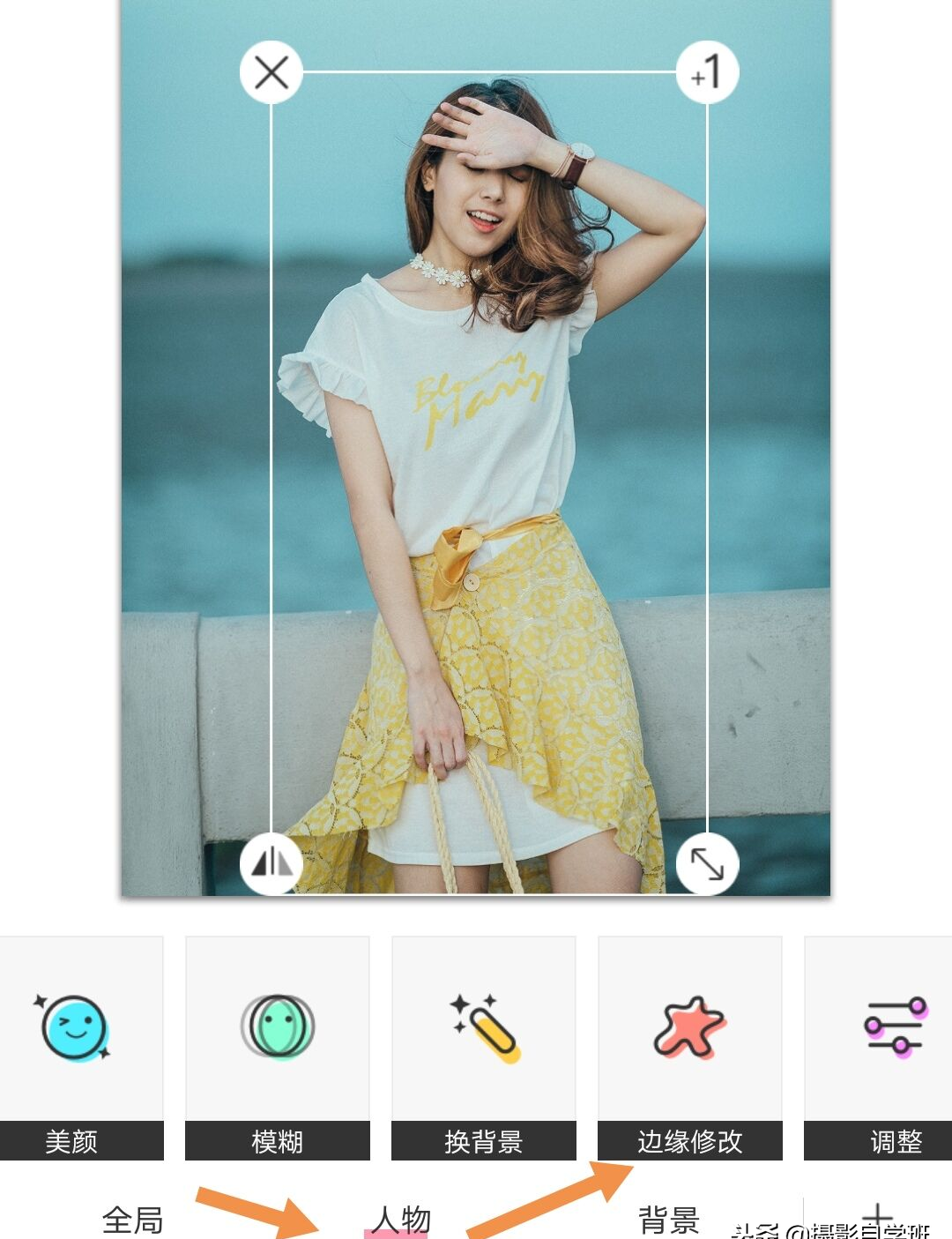
5、选择画笔,对没有选择地方,涂抹,就会选中了。点击橡皮,就可以把多选的地方,擦除了。在涂抹界面,左上角或者右上角,有个局部放大的圆,可以帮助我们精细调节局部。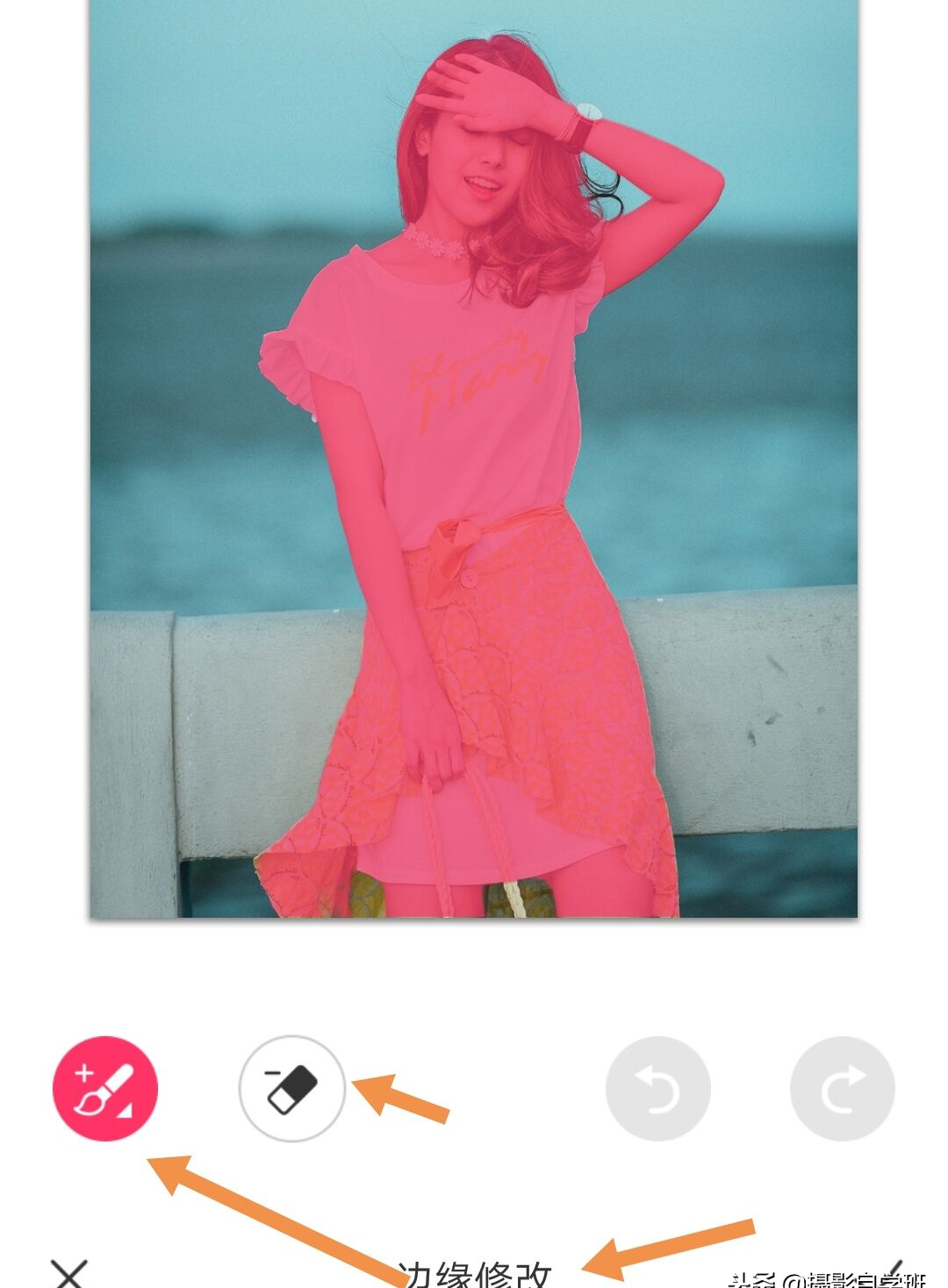
6、调整好边缘之后,再点击换背景,进入到换背景界面,点击大图下方,左侧黑色的“相册”,就可以把背景换成手机中任意的照片了。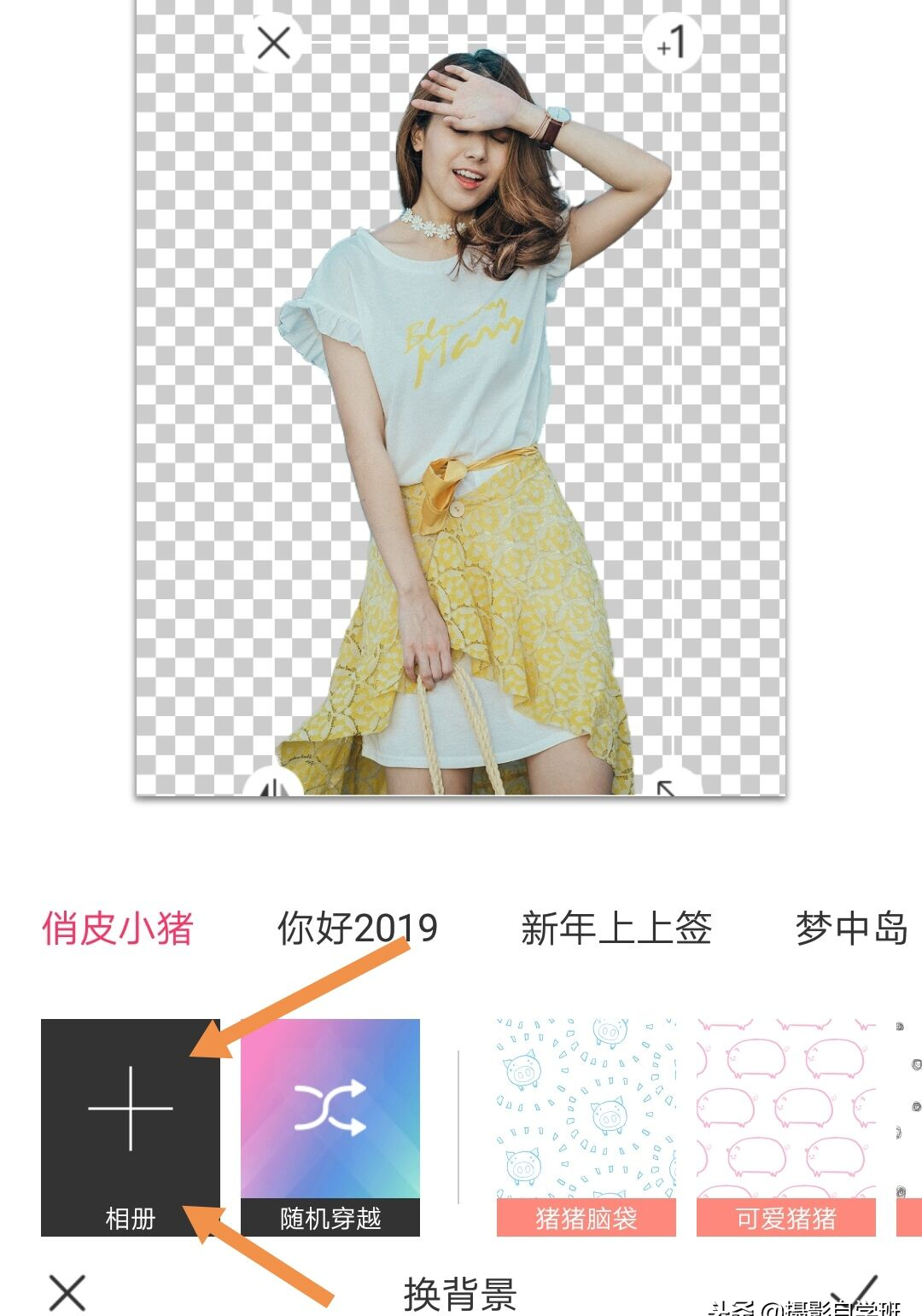
7、在人像的右下角,有一个双向的箭头,拽动箭头,可以改变人像的大小。单个手指,按住图片,可以移动图片位置。